С каждым пассажиром технический прогресс предлагает нам все больше и больше удобств. Мобильные телефоны с их возможностью подключения к интернету и множеством полезных приложений стали нашими незаменимыми спутниками. Однако железо – и это предусмотрено производителями - иногда может подвести. Если ваш любимый телефон на Android Huawei начал виснуть, не стоит паниковать.
Прооблема "самовольных зависаний" может возникать из-за множества причин, включая недостаточное количество оперативной памяти, большую загрузку процессора, конфликты между приложениями и многое другое. Часто подобные ситуации решаются быстро и без особых усилий. Главное - помнить несколько простых и полезных действий.
Первое, что следует сделать, если ваш телефон начал виснуть - это выключить его и снова включить. Простое перезапуск устройства иногда способен исправить сбой в работе приложений и операционной системы. Если однако телефон не реагирует на кнопки и не выключается, воспользуйтесь комбинацией кнопок "включение"+ "громкость".
Очистка кэша приложений
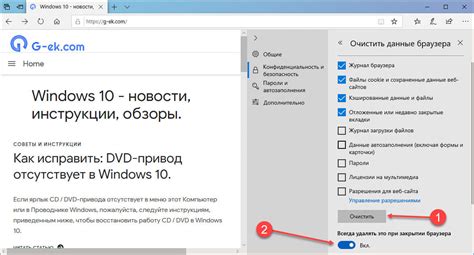
Очистка кэша приложений может помочь устранить проблемы с зависанием телефона и улучшить его общую производительность. Вот как это сделать:
- Перейдите в настройки телефона. Нажмите на иконку "Настройки" на главном экране или сверху панели уведомлений.
- Выберите "Приложения". Прокрутите вниз и нажмите на пункт меню "Приложения" или "Приложения и уведомления".
- Выберите приложение, кэш которого вы хотите очистить. Прокрутите список установленных приложений и найдите приложение, для которого хотите очистить кэш. Нажмите на него.
- Нажмите на "Очистить кэш". В открывшемся окне приложения нажмите на кнопку "Очистить кэш".
- Подтвердите очистку кэша. Всплывающим окном подтвердите, что хотите удалить кэш приложения. Обратите внимание, что после очистки кэша приложение может загружаться немного медленнее в первый раз.
Повторите этот процесс для различных приложений, у которых возникают проблемы с зависанием. После очистки кэша телефон Huawei на Android должен начать работать более плавно и отзывчиво.
Удаление ненужных приложений
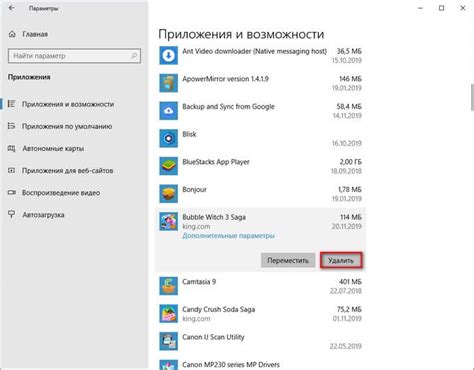
Чтобы решить эту проблему, вам необходимо удалить ненужные приложения. Для этого следуйте инструкциям:
| Шаг 1: | Откройте меню на вашем телефоне Huawei и найдите иконку "Настройки". |
| Шаг 2: | В меню "Настройки" прокрутите вниз и нажмите на вкладку "Приложения и уведомления". |
| Шаг 3: | Выберите опцию "Управление приложениями" или "Установленные приложения", в зависимости от версии операционной системы. |
| Шаг 4: | Просмотрите список установленных приложений и найдите те, которые вам больше не нужны. |
| Шаг 5: | Нажмите на выбранное приложение и затем нажмите на кнопку "Удалить". |
| Шаг 6: | Подтвердите удаление приложения, следуя инструкциям на экране. |
После удаления ненужных приложений вы освободите память на вашем телефоне Huawei и улучшите его производительность. Помните, что некоторые приложения могут быть важными для работы системы, поэтому будьте осторожны и не удаляйте системные приложения без необходимости. Если вы не уверены, лучше проконсультируйтесь с профессионалом или специалистом службы поддержки Huawei.
Установка обновлений системы
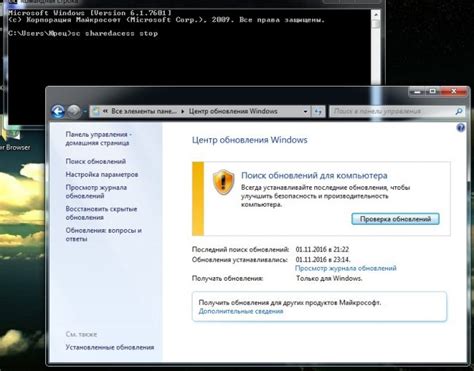
Чтобы установить обновления системы, следуйте этим шагам:
- Откройте "Настройки" на вашем телефоне Huawei.
- Прокрутите вниз до раздела "Система" и выберите его.
- Нажмите на "Обновление системы".
- Если доступно новое обновление, вы увидите уведомление. Нажмите на него.
- Нажмите на "Обновить", чтобы начать установку.
- Подождите, пока устройство скачивает и устанавливает обновление. Это может занять некоторое время.
- После завершения установки, ваш телефон Huawei будет перезагружен с последней версией операционной системы.
После установки обновлений системы, ваш телефон Huawei должен работать более стабильно и без зависаний. Если проблема все еще продолжается, рекомендуется обратиться в сервисный центр Huawei для получения дополнительной помощи.
Очистка оперативной памяти
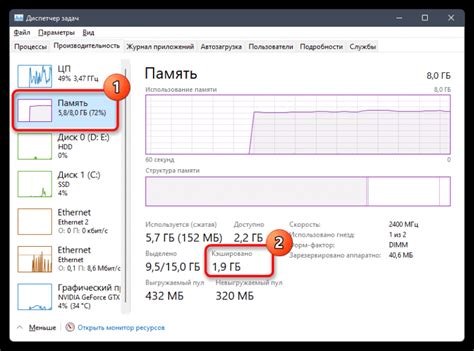
Если ваш телефон Huawei на Android начал виснуть и работать медленно, одна из причин может быть недостаток оперативной памяти. Память может забиваться ненужными приложениями и процессами, которые тормозят работу устройства. Чтобы исправить эту проблему, следует очистить оперативную память телефона.
Следуйте этим шагам, чтобы выполнить очистку памяти на устройстве Huawei:
- Откройте меню "Настройки" на вашем телефоне Huawei.
- Прокрутите вниз и выберите раздел "Память".
- В разделе "Память" найдите опцию "Очистка памяти" и выберите ее.
- Дождитесь завершения процесса очистки памяти. Во время этого процесса на устройстве могут возникать некоторые задержки.
- После завершения очистки памяти перезагрузите ваш телефон Huawei.
После выполнения этих шагов ваш телефон Huawei должен начать работать быстрее и снизить количество зависаний. Если проблема продолжает возникать, рекомендуется обратиться за помощью к специалистам сервисного центра Huawei или связаться с производителем для получения дополнительной поддержки.
Проверка наличия вирусов
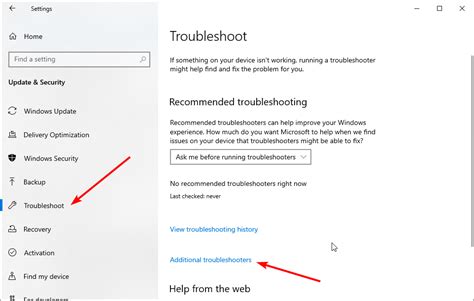
Если ваш телефон Huawei начал виснуть, одной из причин может быть наличие вируса. В этом случае рекомендуется выполнить проверку устройства на наличие вредоносного ПО.
Для этого вы можете воспользоваться антивирусным программным обеспечением, доступным в Google Play Store. Установите приложение антивируса, запустите его и просканируйте весь телефон на наличие вирусов.
Если антивирусное программное обеспечение обнаружит вирусы, следуйте инструкциям по удалению вредоносного ПО и очистке устройства.
Также будьте внимательны при установке приложений из сторонних источников. Предпочтительнее использовать только официальные магазины приложений, такие как Google Play Store, чтобы минимизировать риск заражения вирусами.
Проверка наличия вирусов является важным шагом в устранении проблемы с зависанием телефона Huawei. В случае, если вирусы не были обнаружены, рекомендуется обратиться к специалисту или в сервисный центр для дальнейшей диагностики и устранения неполадок.
Перезагрузка телефона

Если ваш телефон Huawei на Android начал виснуть и перестал реагировать на команды, первым шагом будет его перезагрузка. Это позволит очистить оперативную память и, возможно, решит проблему.
Если у вас есть возможность, попробуйте нажать и удерживать кнопку питания, пока не появится меню с вариантами выключения или перезагрузки. В этом случае выберите опцию "Перезагрузить" и подождите, пока телефон перезагрузится.
Если же ваш телефон полностью завис и не реагирует на нажатия кнопок, то попробуйте выполнить "мягкую перезагрузку". Для этого удерживайте кнопку питания вместе с кнопкой громкости вниз до тех пор, пока телефон не выключится и не включится снова.
После перезагрузки проверьте, работает ли телефон корректно. Если проблема со висящим телефоном сохраняется, вам может потребоваться обратиться к специалисту или обновить программное обеспечение.
Сброс настроек до заводских
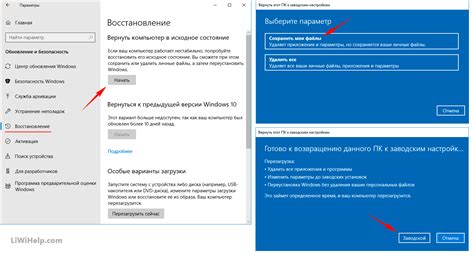
Если ваш телефон Huawei начал виснуть и ни одно из привычных решений не помогает, попробуйте выполнить сброс настроек. Это поможет избавиться от возможных программных ошибок и восстановить нормальную работу устройства.
Перед тем как приступить к сбросу настроек, необходимо создать резервную копию важных данных, так как все информация будет удалена. Для этого можно воспользоваться облачным хранилищем или подключить телефон к компьютеру и скопировать нужные файлы.
Чтобы выполнить сброс настроек до заводских, следуйте инструкции:
| 1. | Откройте меню "Настройки" на вашем телефоне Huawei. |
| 2. | Прокрутите вниз и выберите раздел "Система". |
| 3. | Найдите и выберите пункт "Сброс" или "Сброс настроек". |
| 4. | Нажмите на кнопку "Сброс настроек" или "Сброс настроек до заводских". |
| 5. | Подтвердите действие, следуя инструкциям на экране. |
| 6. | После завершения сброса, настройки телефона будут возвращены к заводским. |
После сброса настроек вам потребуется настроить телефон заново, включая подключение к Wi-Fi, установку аккаунта Google и восстановление резервной копии данных.
Обратите внимание, что сброс настроек до заводских удалит все установленные программы и данные на вашем телефоне Huawei, поэтому перед выполнением данной процедуры будьте уверены, что у вас есть резервная копия всех важных файлов.



